ルートフォルダの変更
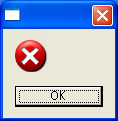 では、さっそく「制限」ユーザーアカウントでWindows
XPにログオンし、CorelDRAW 10を起動してみましょう。その結果は一目瞭然、右図のような意味不明のダイアログが表示され、まったく起動することができません。「OK」をクリックすると、CorelDRAWは強制終了されます。
では、さっそく「制限」ユーザーアカウントでWindows
XPにログオンし、CorelDRAW 10を起動してみましょう。その結果は一目瞭然、右図のような意味不明のダイアログが表示され、まったく起動することができません。「OK」をクリックすると、CorelDRAWは強制終了されます。
これはCorelDRAW 10英語版での実行結果なのですが、ダイアログに何もメッセージがないので、どうしようもありません。やはり、レガシーアプリケーションはだめなのか、と匙を投げたくなるところですが、そこはこんなCorelDRAW専門サイトを運営している私です。「心の目」でこの程度のエラーなら、実は見抜けるのです。
ルートフォルダの設定 その1
CorelDRAWとルートフォルダ
Windowsパソコン(いわゆるDOS/Vパソコン)はCドライブが起動ドライブになっていて、ほとんどの場合、CドライブにWindowsやアプリケーションをインストールしているはずです。そうした環境にCorelDRAW 10をインストールすると、Cドライブのルートフォルダ(ドライブの一番上のフォルダ。マイコンピュータでCドライブのアイコンをダブルクリックすると開くフォルダ)は、CorelDRAW 10にとって特別な場所になります。
では、この特別な場所では何が起きているのでしょうか? 下の図は、CorelDRAW 10が正常起動し、空白の新規グラフィックを作成したときの、Gドライブの驚くべき実態です。
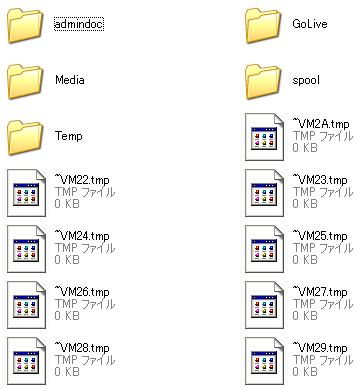
なお、ひねくれ者の私の環境では、Windows XPとアプリケーションはDドライブに入っていて、なおかつ問題の「特別な場所」はGドライブになるように仕組まれているのですが、そうであっても問題は同じです。
まあ、原始怪鳥ギャロンや古代恐竜魚ガーギラスに初めて遭遇したときの川口探検隊ほどには、驚くべきシチュエーションではありませんが、Gドライブのルートフォルダには9個の「~VMxx.tmp」というファイルが出現します。そしてCorelDRAW 10が正常に終了すれば、これらのファイルたちは跡形もなく消えてなくなります。人跡未踏のルートフォルダに現れる謎のファイルの群れ、それは「星屑の上昇と下降、そして火星から来た蜘蛛の群れ」とはまったく関係のない、CorelDRAWの仮想メモリファイルです。ファイル名に付いている「VM」は、きっと「Virtual Memory」の略でしょう。
そして冒頭のダイアログは、この仮想メモリを作ることができなかったために、CorelDRAW 10が挙げた悲鳴にも似た叫びだったのです。
ルートフォルダのアクセス権(準備編)
では、なぜCorelDRAW 10はルートフォルダでエラーを起こすのでしょうか?
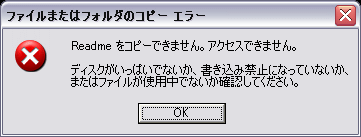 まず、毒蛇やサソリがわんさかといる草むらに足を踏み入れる前に、探検隊の定石にしたがって小石を投げてみましょう。適当なテキストファイルをデスクトップ等に新規作成し、それをルートフォルダにドラッグしてコピーもしくは移動します。すると、上図の警告ダイアログが表示されるはずです。
まず、毒蛇やサソリがわんさかといる草むらに足を踏み入れる前に、探検隊の定石にしたがって小石を投げてみましょう。適当なテキストファイルをデスクトップ等に新規作成し、それをルートフォルダにドラッグしてコピーもしくは移動します。すると、上図の警告ダイアログが表示されるはずです。
たとえ40GBのハードディスクに39GBの空き容量があったとしても、「ディスクがいっぱい」なのではという嫌疑をかけられます。そして、CD-ROMでもないのに、「書き込み禁止になって」いるのではとも追及されます。いずれにしろ、このフォルダにはアクセスできません。つまり、ファイルをコピーするだけでなく、新しいファイルを作成したり、既存ファイルを削除することもできないのです。これでは、CorelDRAW 10も仮想メモリファイルを作ることができません。それゆえ、起動できないのです。
万が一、ディスク容量がいっぱいということもあるかもしれませんが、その場合は空き容量を確保してください。しかし、空き容量が増えたとしても、やはりCorelDRAW 10は起動しないでしょう。「書き込み禁止」のほうこそ、怪しいのです。では、ルートフォルダのプロパティを見てみましょう。そのダイアログの「全般」タブには、通常フォルダやにあるような「読み取り専用」といった属性の表示は、存在しません(図下)。
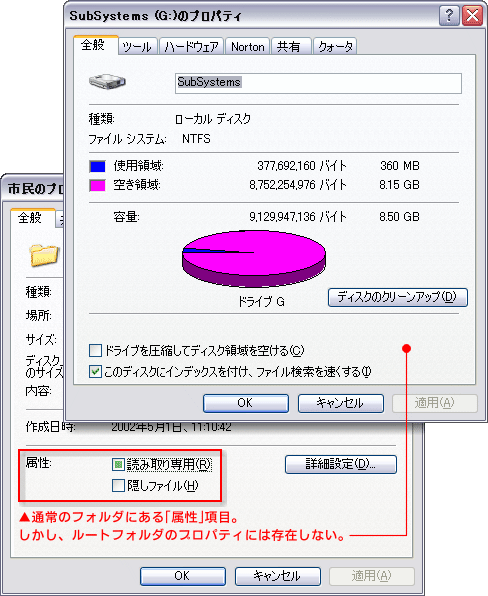
いったい何が、ルートフォルダを書込み禁止にしているのでしょうか。本記事は推理小説ではないので、初めに結論ありき、で行きますが、実質的に「読み取り専用」属性を与えているのは、「アクセス権」の設定なのです。
Windows 2000を使ったことがある方なら、アクセス権もフォルダのプロパティで確認できることを知っていらっしゃるでしょう。Windows XPにはそれらしいものとして「共有」タブがあります。しかし、このタブから意味深なメッセージをクリックしても、アクセス権を表示/設定する機能は見つかりません(図下)。
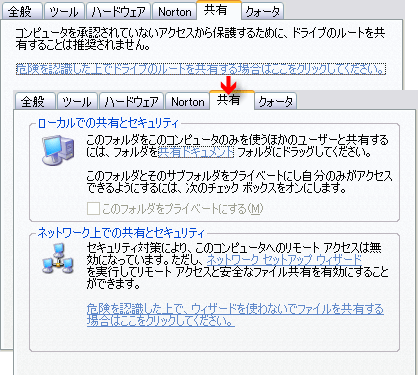
残念ながら通常のフォルダのプロパティでは、その真相を白日の下にさらすには役不足なのです。シャーロック・ホームズ氏に対するレストレイド警部の力量の差といったところでしょうか。Windows XPでは、ホームズに匹敵する能力は「能ある鷹は爪を隠す」ということわざどおり、初心者の目から遠ざけるように配慮されています。この「共有」タブも、そうし��配慮の元に、真の実力を覆う仮の姿なのです。
Windows XP Professional版であれば、ちょっと細工をして、真の実力を引き出すことができます。その細工のためには、「制限」ユーザーからログオフし、「管理者」ユーザーでログオンして操作を続けなければなりません。
「管理者」ユーザーでログオン後、Windowsフォルダのメニュー「ツール」-「フォルダ オプション」をクリックして「フォルダ オプション」ダイアログを開き、さらに「表示」タブをクリックして「詳細設定」のリストを表示します。この中から「簡易ファイルの共有を使用する(推奨)」の項目をクリックして、チェックを外します。「推奨」とされているものをOFFにするのは勇気がいりますが、真の目的のためには、躊躇は無用です。
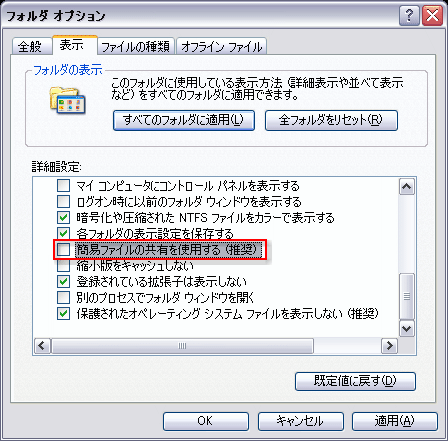
なお、Windows XP Home版には、このオプションは存在せず、常に「簡易ファイルの共有を使用する」がONになります。Home版が手元にないので、他の方法があるかどうかはわかりません。ですから、Home版ではセキュリティ上の心配が低い環境で、「管理者」ユーザーでCorelDRAW 10を利用すべき、としか言いようがありません。
それはさておき、このオプションをOFFにすると、フォルダのプロパティダイアログに、Windows 2000では見慣れた「セキュリティ」タブが表示されるようになります。